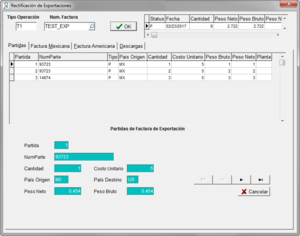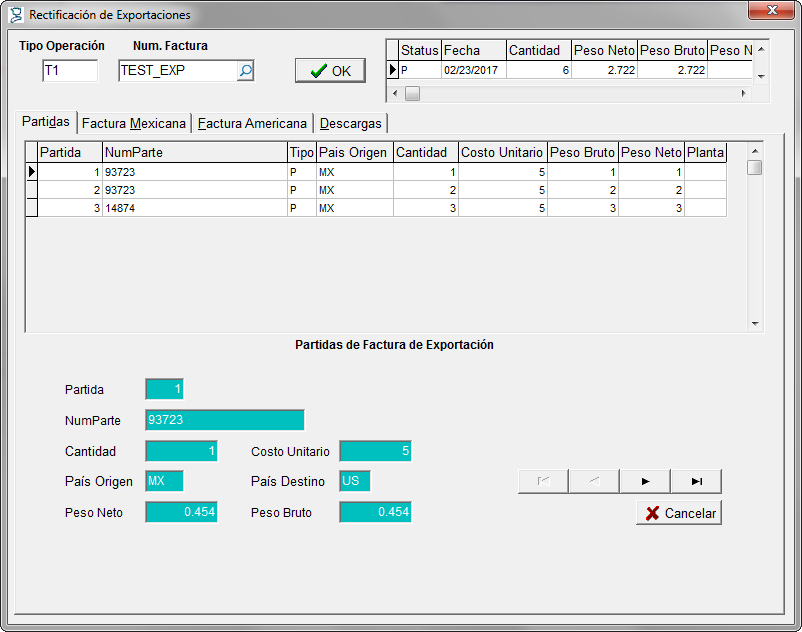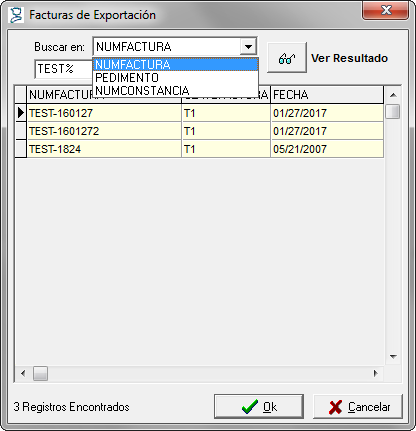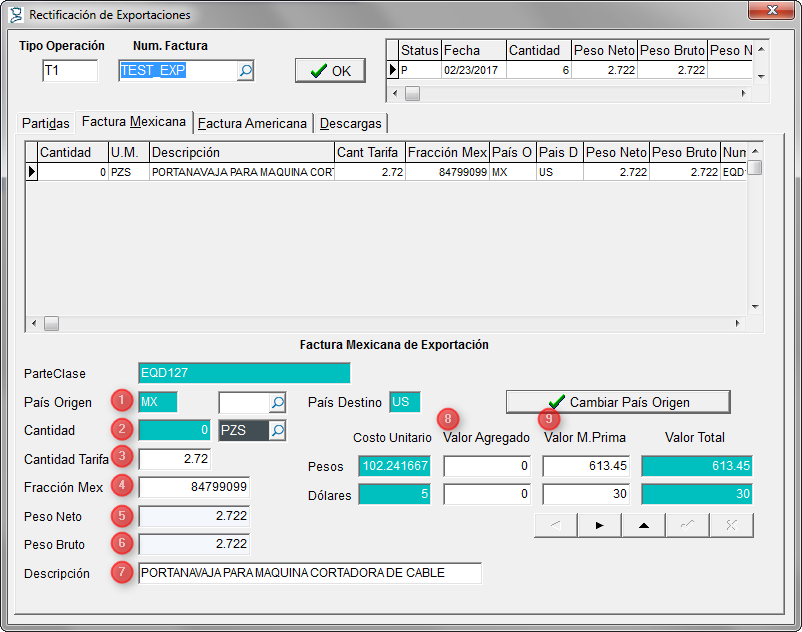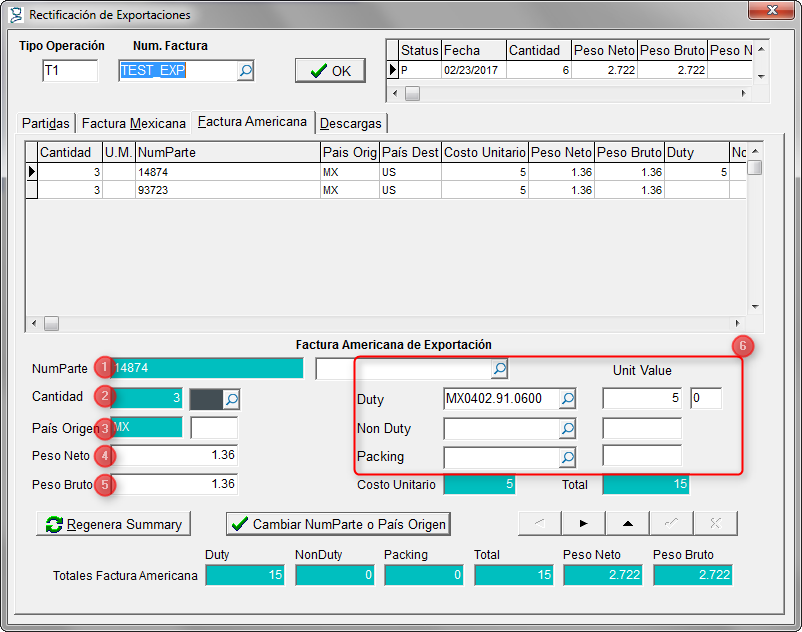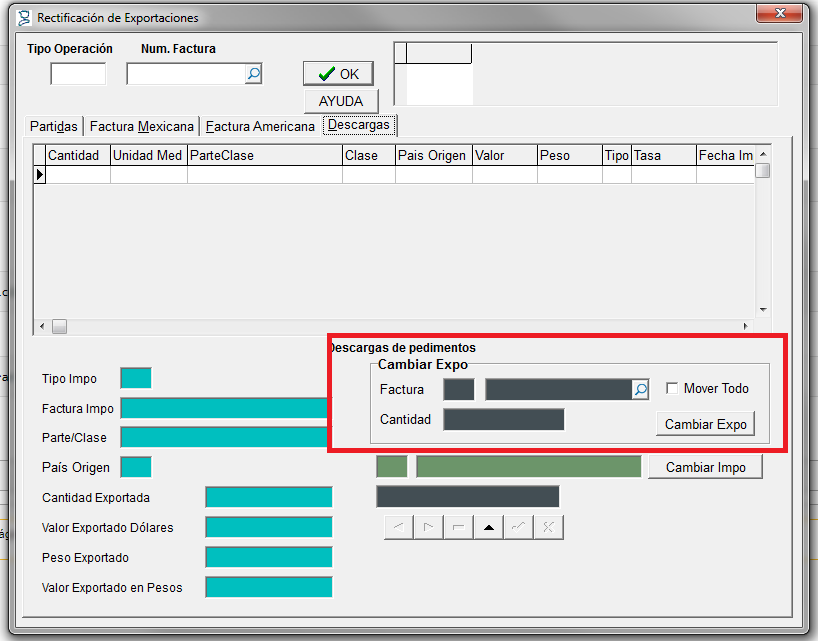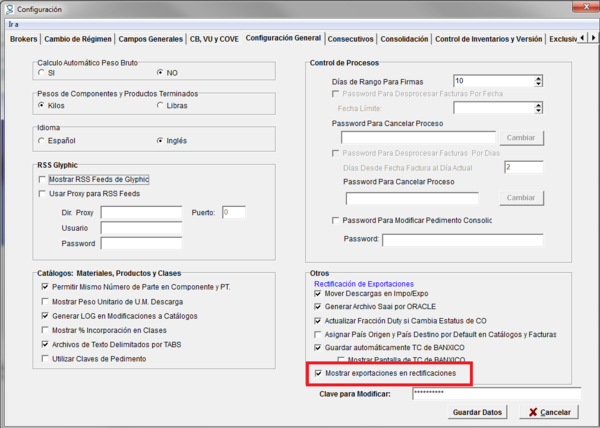Diferencia entre revisiones de «Modulo rectificar exportaciones»
(→Descargas) |
|||
| (No se muestran 16 ediciones intermedias del mismo usuario) | |||
| Línea 19: | Línea 19: | ||
|- | |- | ||
|<p>'''Versión Manual'''</p> | |<p>'''Versión Manual'''</p> | ||
| − | |<p> | + | |<p>17072101</p> |
|- | |- | ||
| − | |<p>''' Ultima | + | |<p>'''Ultima Modificación'''</p> |
| − | |<p> | + | |<p>[http://glyphicgroup.com/WIKI/index.php?title=Version_17co0315 17co0315]</p> |
| − | |||
|- | |- | ||
|colspan="2" style="background-color:#CCCCCC"|'''Detalles''' | |colspan="2" style="background-color:#CCCCCC"|'''Detalles''' | ||
| Línea 33: | Línea 32: | ||
|} | |} | ||
= Introducción = | = Introducción = | ||
| − | Modulo | + | Modulo de CODICE el cual permite la modificación de cierta información de las facturas de exportación de producto terminado/ materia prima sin necesidad de desprocesar la factura de exportación. |
| + | |||
| + | '''NO TODA LA INFORMACIÓN PUEDE SER MODIFICADA''' | ||
= Estructura del Modulo = | = Estructura del Modulo = | ||
| Línea 41: | Línea 42: | ||
* Factura Americana | * Factura Americana | ||
* Descargas | * Descargas | ||
| − | + | [[Archivo:ModRectExpo.png|marco|centro|Modulo Rectificar Exportaciones]] | |
| − | |||
| − | |||
| − | |||
== Selección de la Factura == | == Selección de la Factura == | ||
| − | Para poder tener acceso a las pestañas de información es necesario | + | Para poder tener acceso a las pestañas de información es necesario elegir la factura a modificar, la cual debe estar procesada. |
| + | <big>'''Para esto es necesario'''</big> | ||
| + | # Capturar la factura o buscarla mediante la ayuda proporcionada por CODICE. | ||
| + | # Una vez elegida la factura hay que dar clic al botón OK. | ||
| − | == | + | === Busqueda de Factura === |
| − | + | Si se utiliza el modulo de ayuda se puede buscar una factura por | |
| − | + | * Numero de factura | |
| + | * Pedimento | ||
| + | * Número de constancia | ||
| − | + | Si no se sabe el valor buscado exactamente, se puede hacer uso del simbolo de porcentaje '''%''' para que el resultado arrojado contenga el valor buscado | |
| − | |||
| − | |||
| − | + | [[Archivo:ModRectEx Busq.png|marco|centro|Búsqueda de factura de exportación]] | |
| − | |||
| − | |||
| − | == | + | == Partidas == |
| − | + | En esta sección se enlistan las partidas capturadas en la factura. | |
| − | |||
| + | En este apartado solo muestra la información capturada en CODICE, no se permite modificar ningún campo. | ||
| + | <BIG>'''SOLO ES INFORMATIVO.'''</BIG> | ||
| − | + | La modificación de esta área solo es posible mediante el modulo de Exportación de producto terminado, con la factura desprocesada. | |
| − | [[Archivo: | + | [[Archivo:ModRectExpo.png|marco|centro|Modulo Rectificar Exportaciones]] |
| − | + | == Factura Mexicana == | |
| + | Listado generado al procesar la factura de exportación. | ||
| + | === Datos Modificables === | ||
| + | # País de origen | ||
| + | # Cantidad | ||
| + | # Unidad de Medida | ||
| + | # Fracción Mexicana | ||
| + | # Peso neto | ||
| + | # Peso bruto | ||
| + | # Descripción | ||
| + | # Valor Agregado (VME,USD). Al modificar este campo se recalcula el costo unitario y el valor total. | ||
| + | # Valor Materia Prima (VME,USD). Al modificar este campo se recalcula el costo unitario y el valor total. | ||
| + | <br /> | ||
| + | <br /> | ||
| − | + | [[Archivo:ModRectEx FMex.png|marco|centro]] | |
| − | [[Archivo: | ||
| − | + | == Factura Americana == | |
| − | + | Listado generado al procesar la factura de exportación. | |
| + | === Datos Modificables === | ||
| + | # Número de parte | ||
| + | # Cantidad | ||
| + | # País Origen | ||
| + | # Peso Neto | ||
| + | # Peso Bruto | ||
| + | # Fracciones y Valores Unitarios (DUTY, NON DUTY, PACKING) | ||
| + | ## Al realizar alguna modificación en alguno de estos campos, se recalculan los totales de la factura | ||
| + | <br /> | ||
| − | [[Archivo: | + | [[Archivo:ModRectEx FAme.png|marco|centro]] |
| − | |||
| − | + | == Descargas == | |
| + | En esta sección se muestran solo los datos de las descargas asociadas a dicha factura. | ||
| − | + | === Datos Modificables === | |
| − | + | En esta sección solo se puede modificar las descargas o alguna parcialidad de la descarga a otra factura de exportación. | |
| − | + | <br /> | |
| + | Ademas es posible mover todas las descargas a otra factura de exportación, para ello solo es necesario habilitar la condición de "Mover Todo" | ||
| + | <br /> | ||
| + | *'''SE DEBE HABILITAR ESTA OPCIÓN, POR DEFAULT ESTA DESHABILITADA''' | ||
| + | ====Habilitar Mover Descargas ==== | ||
| + | Para habilitar la opción de "Cambiar Expo" | ||
| + | [[Archivo:Cuadrocex.png|300px|marco|centro|Mover Descargas Modulo Rectificar Exportaciones]] | ||
| − | [[Archivo:Confinal.png|600px]] | + | # Ir a Opciones|Configurar CODICE | Configuración General |
| + | # Ingresar clave (Si no la saben favor de solicitarla a Glyphic Software) y presionar la tecla TAB. | ||
| + | # Habilitar la opción de "Mostrar Exportaciones en rectificaciones" | ||
| + | [[Archivo:Confinal.png|600px|centro|Configuración]] | ||
Revisión actual del 19:02 25 jul 2017
| Módulo Rectificar Exportaciones | |
| Detalles | |
Catagoria |
Códice |
Tipo |
Manual |
Versión Manual |
17072101 |
Ultima Modificación |
|
| Detalles | |
| Modulo que permite la modificación de información a la factura sin necesidad de desprocesar la factura | |
Contenido
Introducción
Modulo de CODICE el cual permite la modificación de cierta información de las facturas de exportación de producto terminado/ materia prima sin necesidad de desprocesar la factura de exportación.
NO TODA LA INFORMACIÓN PUEDE SER MODIFICADA
Estructura del Modulo
Este modulo esta dividido en 4 pestañas las cuales son
- Partidas
- Factura Mexicana
- Factura Americana
- Descargas
Selección de la Factura
Para poder tener acceso a las pestañas de información es necesario elegir la factura a modificar, la cual debe estar procesada.
Para esto es necesario
- Capturar la factura o buscarla mediante la ayuda proporcionada por CODICE.
- Una vez elegida la factura hay que dar clic al botón OK.
Busqueda de Factura
Si se utiliza el modulo de ayuda se puede buscar una factura por
- Numero de factura
- Pedimento
- Número de constancia
Si no se sabe el valor buscado exactamente, se puede hacer uso del simbolo de porcentaje % para que el resultado arrojado contenga el valor buscado
Partidas
En esta sección se enlistan las partidas capturadas en la factura.
En este apartado solo muestra la información capturada en CODICE, no se permite modificar ningún campo.
SOLO ES INFORMATIVO.
La modificación de esta área solo es posible mediante el modulo de Exportación de producto terminado, con la factura desprocesada.
Factura Mexicana
Listado generado al procesar la factura de exportación.
Datos Modificables
- País de origen
- Cantidad
- Unidad de Medida
- Fracción Mexicana
- Peso neto
- Peso bruto
- Descripción
- Valor Agregado (VME,USD). Al modificar este campo se recalcula el costo unitario y el valor total.
- Valor Materia Prima (VME,USD). Al modificar este campo se recalcula el costo unitario y el valor total.
Factura Americana
Listado generado al procesar la factura de exportación.
Datos Modificables
- Número de parte
- Cantidad
- País Origen
- Peso Neto
- Peso Bruto
- Fracciones y Valores Unitarios (DUTY, NON DUTY, PACKING)
- Al realizar alguna modificación en alguno de estos campos, se recalculan los totales de la factura
Descargas
En esta sección se muestran solo los datos de las descargas asociadas a dicha factura.
Datos Modificables
En esta sección solo se puede modificar las descargas o alguna parcialidad de la descarga a otra factura de exportación.
Ademas es posible mover todas las descargas a otra factura de exportación, para ello solo es necesario habilitar la condición de "Mover Todo"
- SE DEBE HABILITAR ESTA OPCIÓN, POR DEFAULT ESTA DESHABILITADA
Habilitar Mover Descargas
Para habilitar la opción de "Cambiar Expo"
- Ir a Opciones|Configurar CODICE | Configuración General
- Ingresar clave (Si no la saben favor de solicitarla a Glyphic Software) y presionar la tecla TAB.
- Habilitar la opción de "Mostrar Exportaciones en rectificaciones"